Como Configurar uma Reunião Recorrente no Teams

Você precisa agendar reuniões recorrentes no MS Teams com os mesmos membros da equipe? Aprenda como configurar uma reunião recorrente no Teams.
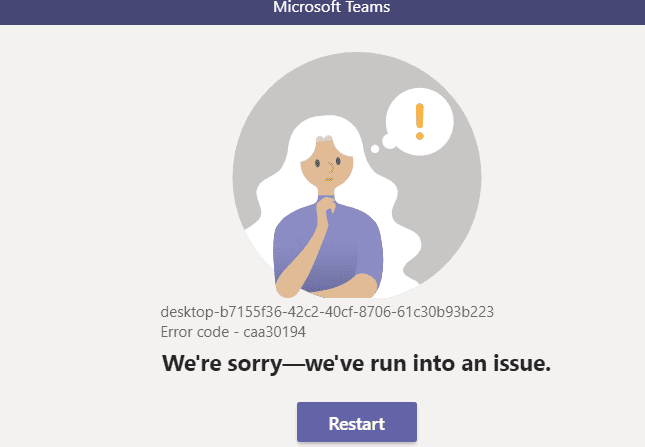
O trabalho remoto se tornou muito popular ultimamente devido aos inesperados problemas de saúde global que pegaram o mundo inteiro de surpresa. Como resultado, muitas empresas e profissionais agora dependem de software de colaboração para realizar suas operações comerciais diárias e trabalhar remotamente.
O Microsoft Teams é um dos softwares de colaboração e trabalho remoto mais populares do mundo, com dezenas de milhões de usuários. Levando em consideração esse grande número de usuários, é compreensível que a ferramenta pare de funcionar de vez em quando.
Neste guia, vamos nos concentrar em um erro específico do Microsoft Teams que tem incomodado muitos usuários recentemente, ou seja, o código de erro caa30194 . Este erro geralmente ocorre quando os usuários tentam fazer login na plataforma usando o cliente de desktop, mas o aplicativo de desktop não consegue se conectar.
Basicamente, isso significa que você excluirá todos os arquivos temporários do Microsoft Teams armazenados em sua máquina. Aqui estão as etapas a seguir:
Feche o cliente de desktop do Microsoft Teams
Abra o Explorador de Arquivos
Digite % appdata% \ Microsoft \ teams para abrir o diretório Teams e acessar as pastas armazenadas lá
Vá para Cache e exclua todos os arquivos da pasta Cache
Vá para a pasta Blob_storage e exclua todos os arquivos que encontrar nessa pasta
Vá para a pasta Databases (% appdata% \ Microsoft \ teams \ databases) e faça o mesmo
Abra a pasta GPUCache (% appdata% \ Microsoft \ teams \ GPUcache) e exclua todos os arquivos
Agora, vá para a pasta IndexedDB (% appdata% \ Microsoft \ teams \ IndexedDB) e exclua apenas o arquivo .db
Em seguida, navegue até Armazenamento local (% appdata% \ Microsoft \ teams \ Local Storage) e exclua todos os arquivos armazenados na respectiva pasta
E a última etapa é ir para a pasta tmp (% appdata% \ Microsoft \ teams \ tmp) e excluir todos os arquivos.
Agora você pode reiniciar o Microsoft Teams e verificar se o erro desapareceu.
Às vezes, seus arquivos JSON no local de instalação do Teams (% appdata% \ Microsoft \ teams) podem ser corrompidos e isso pode impedir que os usuários façam login.
Para corrigir esse problema, exclua todos os 4 arquivos JSON junto com o arquivo de logs de% appdata% \ Microsoft \ teams.
 Inicie o Teams novamente para recriar automaticamente os arquivos JSON que você acabou de excluir. Verifique se você ainda está tendo problemas para fazer login no Teams depois de fazer isso.
Inicie o Teams novamente para recriar automaticamente os arquivos JSON que você acabou de excluir. Verifique se você ainda está tendo problemas para fazer login no Teams depois de fazer isso.
Outra solução é habilitar o TLS 1.0 / 1.1 e 1.2 nas Opções da Internet. Muitos usuários confirmaram que esse método rápido funcionou para eles, então experimente.
Parece que você precisa habilitar essas configurações para que o Microsoft Teams funcione corretamente. Veja como habilitar TLS 1.0 / 1.1 e 1.2:
Vá para Iniciar e digite Opções da Internet
Clique duas vezes no primeiro resultado
Vá para a guia Avançado
Role para baixo até a seção Segurança
Certifique-se de que TLS 1.1 e TLS 1.2 estão marcados
Salve as alterações se você marcou as caixas TLS e feche as Opções da Internet.
Como último recurso, você pode tentar desinstalar e reinstalar o aplicativo de desktop Microsoft Teams.
Abra o aplicativo Configurações
Vá para o aplicativo e selecione Aplicativos e recursos
Localize o Microsoft Teams
Selecione-o e clique no botão Desinstalar
Aguarde até que o aplicativo esteja completamente instalado e reinicie o computador
Acesse o site oficial do Microsoft Teams e baixe o aplicativo novamente
Instale-o e verifique se você pode fazer login.
A boa notícia é que o erro caa30194 não afeta a web ou a versão móvel do Microsoft Teams. Como solução alternativa, você pode usar uma dessas versões se não quiser reinstalar o aplicativo de desktop.
Lá você tem cinco possíveis correções para resolver o erro caa30194 no Microsoft Teams. Se você tiver sorte, o problema desaparecerá depois de aplicar a primeira solução. Mas, às vezes, você pode precisar passar por todos os métodos listados neste guia para corrigir o problema.
Você precisa agendar reuniões recorrentes no MS Teams com os mesmos membros da equipe? Aprenda como configurar uma reunião recorrente no Teams.
O Microsoft Teams atualmente não suporta a transmissão nativa de suas reuniões e chamadas para sua TV. Mas você pode usar um aplicativo de espelhamento de tela.
Atualmente, não é possível desativar perguntas anônimas em Eventos Ao Vivo do Microsoft Teams. Mesmo usuários registrados podem enviar perguntas anônimas.
Descubra como alterar o plano de fundo no Microsoft Teams para tornar suas videoconferências mais envolventes e personalizadas.
Aprenda a configurar mensagens de ausência temporária no Microsoft Teams e como isso pode ajudar sua comunicação.
Aprenda a utilizar o fluxo de trabalho de <strong>aprovação</strong> do Microsoft Teams com dicas e orientações úteis.
Descubra como bloquear e desbloquear contatos no Microsoft Teams e explore alternativas para um ambiente de trabalho mais limpo.
As reuniões online são quase sempre sinônimos de videochamada em grupo. Descubra como criar salas de sessão no Microsoft Teams para uma colaboração mais eficiente.
Descubra 139 fundos fantásticos para o Microsoft Teams e como utilizá-los para suas reuniões, aumentando a diversão e privacidade!
Veja algumas dicas e truques para aproveitar ao máximo o Microsoft Teams no celular
Você sempre quis receber uma notificação sobre atividades que acontecem dentro das equipes relacionadas a documentos sendo carregados, formulários sendo assinados ou até mesmo tarefas sendo
Veja como você pode executar várias instâncias do Microsoft Teams lado a lado
Veja como você pode configurar uma reunião do Microsoft Teams no Outlook
Você sabia que pode gerenciar seus dados e armazenamento no aplicativo Teams no iOS e Android? Veja como.
Quer economizar tempo durante o seu dia agitado? Você pode querer usar comandos Slash em equipes. Com esses comandos, você pode acabar economizando algum tempo durante o dia e usar o teclado para algumas tarefas comuns.
Adicionou alguém a um time que não pertence? Não se preocupe, veja como você pode removê-lo.
Explicamos anteriormente como funciona a versão desktop da experiência, mas hoje vamos dar uma olhada na versão móvel no iOS e Android.
Aqui está uma olhada nas 5 principais configurações que você precisa alterar agora no Microsoft Teams
O Yammer tem seu próprio aplicativo Microsoft 365, mas também funciona bem com o aplicativo Microsoft Teams. Veja como você pode adicionar o Yammer às equipes com apenas alguns cliques
Veja como você pode começar a usar o Shift in Teams para gerenciar você e seus funcionários, horários e horários de trabalho.
Se você está enfrentando erros ou travamentos, siga os passos para uma restauração do sistema no Windows 11 para reverter seu dispositivo a uma versão anterior.
Se você está procurando as melhores alternativas ao Microsoft Office, aqui estão 6 soluções excelentes para começar.
Este tutorial mostra como você pode criar um ícone de atalho na área de trabalho do Windows que abre um prompt de comando em um local de pasta específico.
O Start11 é melhor que a Barra de Tarefas do Windows? Confira algumas das principais vantagens que o Start11 possui em relação à barra integrada do Windows.
Está com dificuldades para descobrir como definir um vídeo como protetor de tela no Windows 11? Nós revelamos como fazer isso usando um software gratuito que é ideal para múltiplos formatos de arquivo de vídeo.
Está ficando irritado com o recurso de Narrador no Windows 11? Aprenda como desativar a voz do narrador de várias maneiras fáceis.
Tentar manter várias caixas de entrada de email pode ser uma dor, especialmente se você tiver emails importantes caindo em ambas. Este artigo mostra como sincronizar Gmail com Microsoft Outlook em dispositivos PC e Mac Apple.
Mostramos como resolver o erro "Windows não pode fazer logon porque seu perfil não pode ser carregado" ao conectar-se a um computador via Área de Trabalho Remota.
Algo aconteceu e seu PIN não está disponível no Windows? Não entre em pânico! Existem duas soluções eficazes para corrigir esse problema e restaurar o acesso ao seu PIN.
O que fazer quando a hora do computador com Windows 11 misteriosamente não mostra a hora que deveria? Tente estas soluções.







![139 Fundos fantásticos do Microsoft Teams para aumentar a diversão! [Maio de 2021] 139 Fundos fantásticos do Microsoft Teams para aumentar a diversão! [Maio de 2021]](https://cloudo3.com/resources8/images31/image-9284-0105182759427.jpg)


















